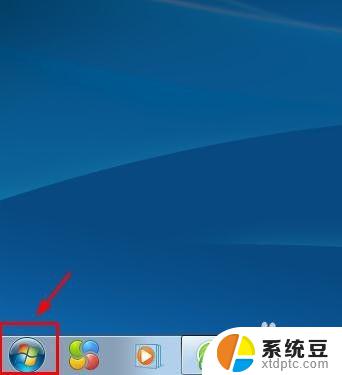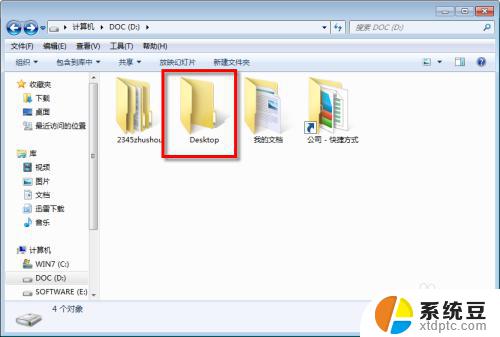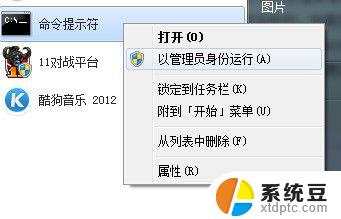win7桌面图标变成白色方框 win7桌面图标变成白色怎么办
win7桌面图标变成白色方框,许多Win7用户都面临着一个令人烦恼的问题——他们的桌面图标突然变成了白色方框,这个问题不仅影响了用户的使用体验,还使得桌面变得单调乏味。不要担心我们可以通过一些简单的方法来解决这个问题。在本文中我们将分享一些可行的解决方案,帮助你恢复原本的彩色图标,使你的Win7桌面重新焕发生机。让我们一起来看看吧!
方法如下:
1. 方法一:首先在Win7桌面空白处点击鼠标右键,在右键菜单中选择“个性化”。然后,从Win7个性化窗口中随意更换一个主题就可以了。这样,Windows7就会自动更新图标缓存,自然也就解决了这个问题。
2. 方法二:有些朋友使用的是Win7家庭基础版(Home Basic),没有Win7主题更换功能那也不要怕。我们可以进入控制面板,“外观和个性化”,然后点击“更改桌面图标”,点还原默认值就可以了。
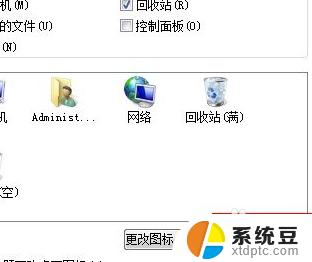
3.方法三:此外,还可以借助第三方的电脑优化软件来解决这个问题,比如WIN7优化大师,360的电脑救援。
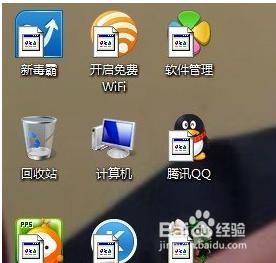
4.从360安全卫士打开电脑救援,在查找方案里输入 电脑桌面图标显示异常,就有一种是解决图标显示是白色的,点立即修复就行。
5.先下载一个WIN7 优化大师,安装后,启动优化大师,选择“系统美化”选项,如图
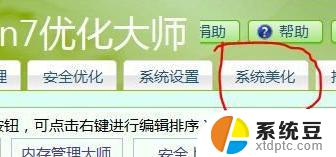
6.出现一个新的对话框,选择“清空缓存图标”,再选择下面的“保存设置”见图,就OK了。
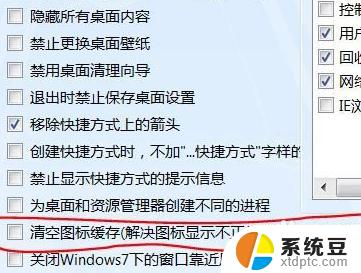
以上是关于win7桌面图标变成白色方框的所有内容,如果您遇到了相同的情况,您可以按照小编的方法来解决问题。